U ovom Vodiču za Photoshop naučit ćete kako dodati učinak kiše svojoj slici. To je jednostavan postupak u kojem ćemo demonstrirati učinak kiše kombinirajući filtre poput buke i zamagljenosti u Photoshopu.
Ovu ćemo sliku upotrijebiti kao naš primjer, desnom tipkom miša kliknite i spremite je da biste isprobali postupak.

Sada ćemo stvoriti novi sloj, jer ćemo na vrh ove slike dodavati različite filtre.
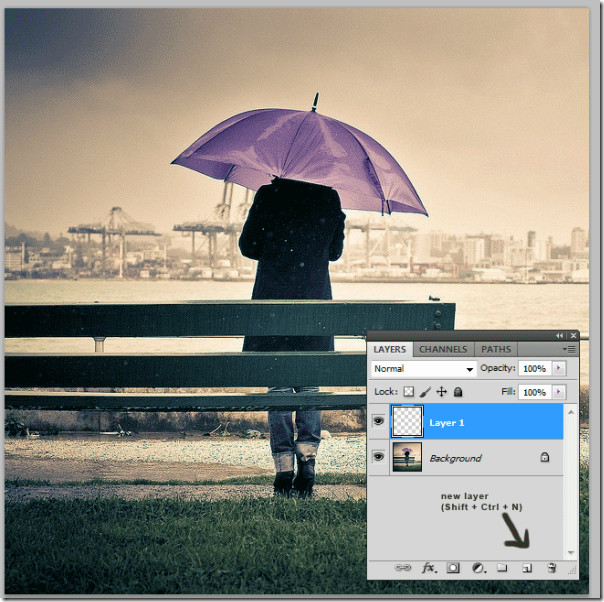
Drugo, pritisnite Shift + F5 da biste otvorili izbornik za punjenje ili jednostavno idite EDIT -> Fill. Odaberite "50% siva" iz sadržaja, a ostatak ostavite do sad.
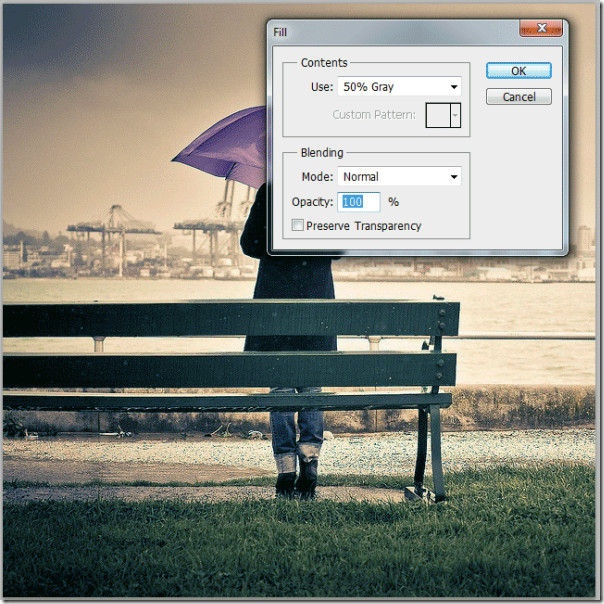
Sada bi vaš sloj trebao imati sivu boju.
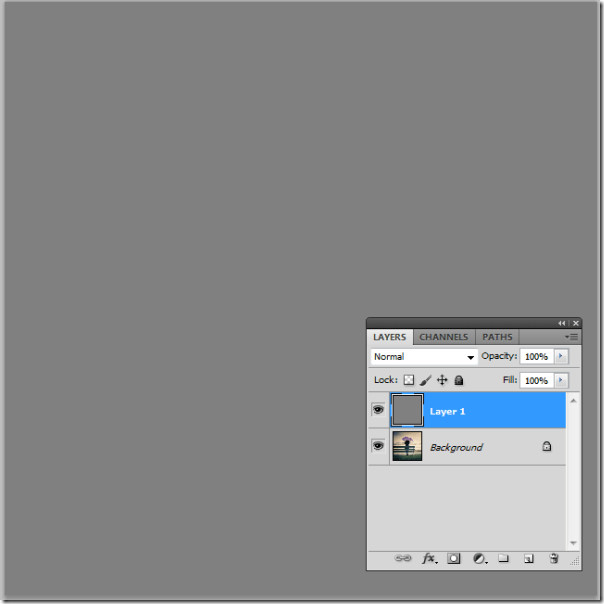
Krećući se na ovaj sloj dodaćemo buku. Idi filtriraj -> šum -> dodaj buku. Stavite količinu na 11%, odaberite Uniform i potvrdite Monochromatic. Vi bi mogli vizualno vidjeti kako se mijenja čim primijenite promjene.
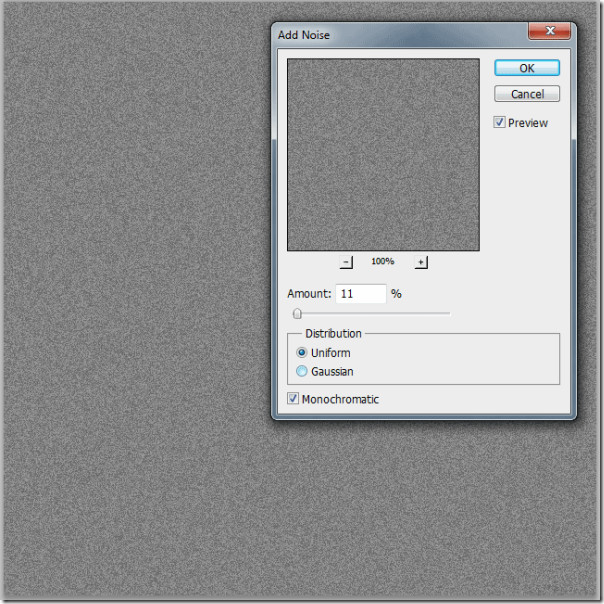
Nakon dodavanja buke sada ćemo dodati malo zamućenja pokreta kako bismo mu dali učinak kiše. Jednostavno se pomaknite do Filter -> Blur -> Motion Blur, postavite anđela na 85 i udaljenost od 51 piksela.
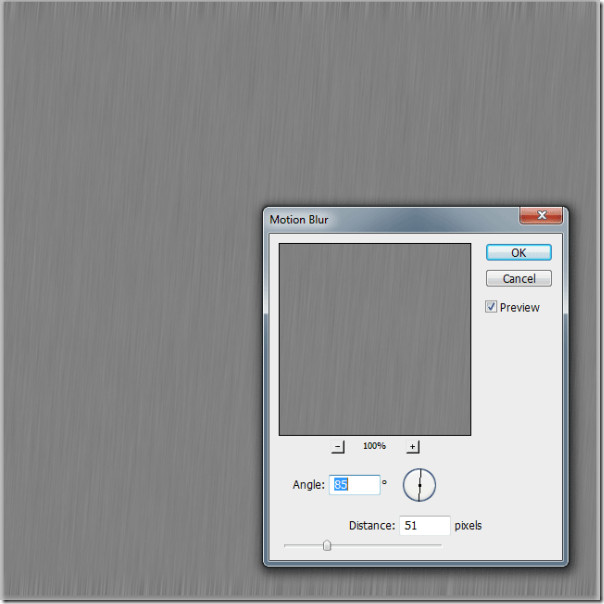
Sada ćemo napraviti neke posljednje prilagodbe kiši. Idi na sliku -> Podešavanja -> Razine (Ctrl + L) i podesite ulazne razine (127, 0,75, 171).
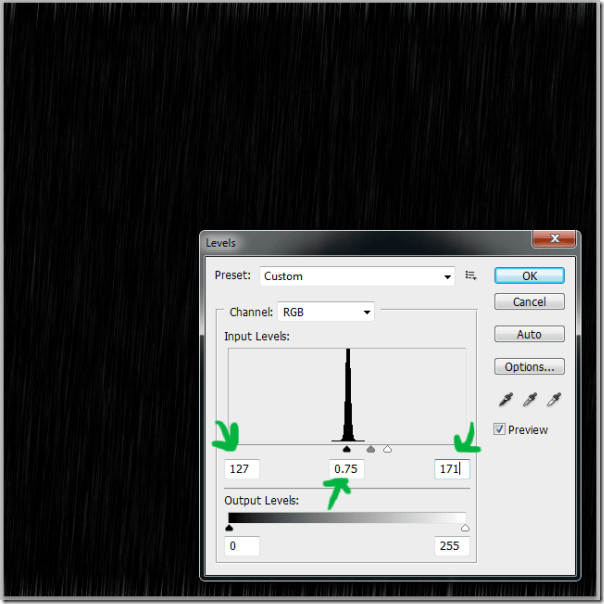
Na kraju smanjite količinu ispuna na 50% i imate lijep efekat kiše na slici.
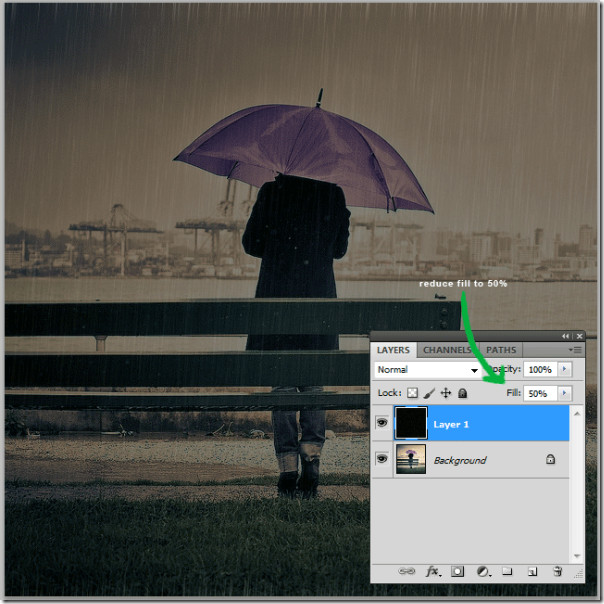

Izgleda sjajno, zar ne? Javite nam koji biste još Photoshop savjet željeli vidjeti.









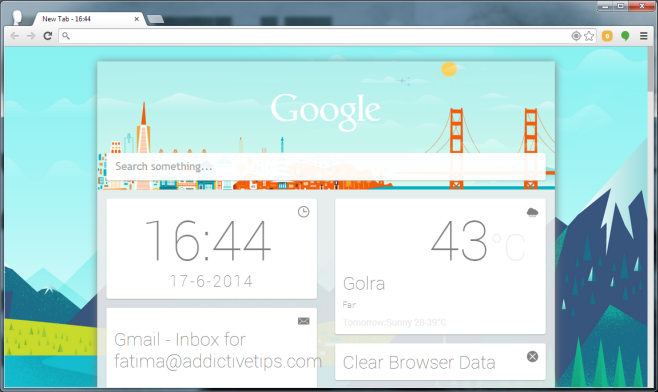


komentari